วิธีทำความสะอาดแล็ปท็อปที่บ้านวิดีโอ วิธีการกำหนดสิ่งที่แล็ปท็อปต้องการ น้ำหนักเกินเป็นอันตรายต่อสุขภาพ!
หากแล็ปท็อปของคุณเริ่ม "คำราม" เหมือนเครื่องบินเจ็ตระหว่างการทำงาน และตัวเครื่องคล้ายกับอุปกรณ์ทำความร้อนเมื่อสัมผัส ก็ถึงเวลาที่ต้องทำความสะอาดเชิงป้องกัน นอกจากนี้ การที่แล็ปท็อปจำเป็นต้องทำความสะอาดก็อาจบ่งบอกได้ การปิดระบบโดยธรรมชาติระหว่างทำงาน คุณไม่ควรละเลยการดูแลแล็ปท็อป เพราะฝุ่นที่เข้าไปในหม้อน้ำ ป้องกันไม่ให้โปรเซสเซอร์เย็นลง และความร้อนสูงเกินไป ก็สามารถทำให้ไหม้ได้ เพื่อหลีกเลี่ยงความเสียหาย ควรทำความสะอาดแล็ปท็อปทุกๆ หกเดือน
วิธีทำความสะอาดแล็ปท็อปเครื่องใหม่ภายใต้การรับประกัน
บริการส่วนใหญ่สำหรับการบริการอุปกรณ์รับประกันจะผิดสัญญาและปฏิเสธบริการหากคุณพยายามเข้าไปภายในอุปกรณ์ด้วยตัวเอง ดังนั้นคุณไม่ควรคลายเกลียวและถอดฝาแล็ปท็อปเครื่องใหม่ออกหากระยะเวลาการรับประกันยังไม่หมดอายุ มีวิธีที่ง่ายกว่าในการขจัดฝุ่นออกจากแล็ปท็อปของคุณ โดยปกติ, แล็ปท็อปใหม่ยังไม่มีเวลาจะกลายเป็นฝุ่นมากจากภายในและ "พัด" ฝุ่นและ ขยะเล็กๆ(เส้นผม เศษขนมปัง ฯลฯ) สามารถทาได้จากภายนอก ต้องใช้เครื่องดูดฝุ่นที่มีฟังก์ชั่นเป่าลม ลองนึกดูว่าอากาศมาจากไหนเวลาแล็ปท็อปทำงาน หารูนั้น (แล็ปท็อปรุ่นใหม่ๆ ส่วนใหญ่จะอยู่ทางซ้าย) เปลี่ยนโหมดสุญญากาศเป็นโหมดเป่าลม และวางท่อไว้ชิดช่องระบายอากาศของคอมพิวเตอร์ ไม่กี่นาทีก็เพียงพอแล้วที่ฝุ่นและเศษเล็กเศษน้อยจะ "พัด" ออกจากแล็ปท็อป เครื่องเป่าผมทรงพลังยังเหมาะสำหรับการทำความสะอาดเชิงป้องกัน
วิธีทำความสะอาดแล็ปท็อปเครื่องเก่า
หากแล็ปท็อปเครื่องเก่าและหมดระยะเวลาการรับประกันเป็นเวลานาน คุณสามารถจัดให้มีการทำความสะอาดทั่วโลกจากภายใน ในการทำเช่นนี้ คุณจะต้องใช้ไขควงปากแฉกขนาดเล็ก แปรงสะอาด เครื่องดูดฝุ่น เครื่องเป่าผม และผ้าชุบน้ำหมาดๆ
ก่อนอื่นคุณต้องปิดเครื่องและถอดฝาครอบแล็ปท็อปออกโดยคลายเกลียวสลักเกลียวทั้งหมดด้วยไขควง มิฉะนั้นจะทำความสะอาดแล็ปท็อปจากฝุ่นได้อย่างไร เป็นการดีกว่าที่จะเตรียมกล่องเล็ก ๆ ไว้ล่วงหน้าแล้วใส่ลงในกล่องเพื่อไม่ให้สูญเสียหรือแปรงออกจากโต๊ะโดยไม่ได้ตั้งใจ ให้ความสนใจกับเมนบอร์ดก่อน หากมีฝุ่นเกาะอยู่ ให้เป่าผมเบาๆ ด้วยเครื่องเป่าผม แต่ห้ามเช็ดด้วยผ้าเช็ดปาก สำลีพัน หรือแม้แต่ใช้แปรงแตะก็ตาม ผ้าสำลีขนาดเล็กจากผ้าเช็ดปากที่เหลืออยู่ในหน่วยเมตริกสามารถทำลายรางรถไฟหรือทำให้เกิดไฟฟ้าลัดวงจรได้
โดยเฉพาะหม้อน้ำและพัดลมดูดฝุ่นและสิ่งสกปรกจำนวนมาก หลังจะต้องถอดออกอย่างระมัดระวังและเช็ดด้วยผ้าชุบน้ำหมาดๆ หม้อน้ำ (บริเวณที่มีมลพิษมากที่สุดในแล็ปท็อป) จะต้องทำความสะอาดด้วยเครื่องเป่าผม แปรง ผ้าชุบน้ำหมาดๆ และในกรณีที่ยากลำบาก คุณอาจต้องใช้ไม้จิ้มฟันเพื่อช่วยขจัดฝุ่นยู่ยี่ที่เกาะติด
ในการทำขั้นตอนนี้ให้เสร็จสิ้น ให้ใช้น้ำมันเครื่องสองสามหยดกับเพลาพัดลมแล้วติดตั้งใหม่ เป่าพื้นผิวและช่องระบายอากาศด้วยเครื่องเป่าผม
ใส่ฝาครอบแล็ปท็อปอย่างระมัดระวังและขันสกรูทีละตัวโดยใช้ไขควง เปิดแล็ปท็อปแล้วฟัง ถ้ามันเริ่มทำงานเงียบขึ้น หมายความว่าคุณทำตามคำแนะนำทั้งหมดอย่างถูกต้อง และตอนนี้คุณรู้วิธีทำความสะอาดแล็ปท็อปจากฝุ่นที่บ้านแล้ว
สวัสดี.
ไม่ว่าบ้านของคุณจะสะอาดแค่ไหน เมื่อเวลาผ่านไป ฝุ่นจำนวนมากก็สะสมอยู่ในเคสคอมพิวเตอร์ (รวมถึงแล็ปท็อปด้วย) บางครั้งต้องทำความสะอาดอย่างน้อยปีละครั้ง ควรให้ความสนใจเป็นพิเศษกับสิ่งนี้หากแล็ปท็อปเริ่มอุ่นเครื่อง ปิดการทำงาน "ช้าลง" และหยุดทำงาน ฯลฯ คู่มือจำนวนมากแนะนำให้เริ่มการกู้คืนแล็ปท็อปด้วยการทำความสะอาด
บริการจะเรียกเก็บเงินจำนวนเป็นระเบียบเรียบร้อยสำหรับบริการดังกล่าว ในกรณีส่วนใหญ่ คุณไม่จำเป็นต้องเป็นมืออาชีพที่ดีในการที่จะทำความสะอาดแล็ปท็อปจากฝุ่น แค่ใช้แปรงปัดฝุ่นและปัดฝุ่นที่ละเอียดออกจากพื้นผิว นี่คือคำถามที่ฉันต้องการพิจารณาในรายละเอียดเพิ่มเติมในวันนี้
1. คุณต้องการอะไรในการทำความสะอาด?
ก่อนอื่นฉันอยากจะเตือนคุณ หากแล็ปท็อปของคุณอยู่ภายใต้การรับประกัน อย่าทำอย่างนั้น ความจริงก็คือการเปิดเคสแล็ปท็อปจะทำให้การรับประกันเป็นโมฆะ
ประการที่สอง แม้ว่าการทำความสะอาดจะไม่ซับซ้อน แต่ก็ต้องทำอย่างระมัดระวังและช้า อย่าทำความสะอาดแล็ปท็อปของคุณบนพรม โซฟา พื้น ฯลฯ - วางทุกอย่างไว้บนโต๊ะ! นอกจากนี้ ฉันขอแนะนำอย่างยิ่ง (ถ้าคุณทำเป็นครั้งแรก) - จะใช้สลักเกลียวที่ไหนและอย่างไร - ให้ถ่ายภาพหรือถ่ายด้วยกล้อง หลายคนที่ถอดประกอบและทำความสะอาดโน้ตบุ๊กแล้วไม่รู้จะประกอบอย่างไร
1) เครื่องดูดฝุ่นแบบย้อนกลับ (นี่คือตอนที่เป่าลมออก) หรือบอลลูนที่มีอากาศอัด (ประมาณ 300-400 รูเบิล) ส่วนตัวที่บ้านใช้เครื่องดูดฝุ่นแบบปกติ เป่าฝุ่นได้ดีทีเดียว
2) แปรง ใครจะทำ สิ่งสำคัญคือไม่ทิ้งผ้าสำลีและฝุ่นแปรงออกได้ดี
3) ชุดไขควง อันไหนที่จำเป็นขึ้นอยู่กับรุ่นแล็ปท็อปของคุณ
4) กาว ไม่บังคับ แต่อาจจำเป็นหากแล็ปท็อปของคุณมีฐานยางรองสลักยึด บางคนไม่ใส่กลับหลังทำความสะอาด แต่ไร้ประโยชน์ - มีช่องว่างระหว่างพื้นผิวที่อุปกรณ์ตั้งอยู่กับตัวอุปกรณ์
2. ทำความสะอาดแล็ปท็อปจากฝุ่น: ทีละขั้นตอน
1) สิ่งแรกที่เราทำคือต้องแน่ใจว่าได้ถอดแล็ปท็อปออกจากเครือข่าย เปิดเครื่องแล้วถอดแบตเตอรี่ออก

2) เราจำเป็นต้องลบ ปกหลังบางครั้งก็เพียงพอที่จะถอดฝาครอบไม่ทั้งหมด แต่เฉพาะส่วนที่ระบบทำความเย็นตั้งอยู่ - ตัวทำความเย็น สลักเกลียวใดที่จะคลายเกลียวนั้นขึ้นอยู่กับรุ่นของแล็ปท็อปของคุณ โดยวิธีการที่ให้ความสนใจกับสติกเกอร์ - มักซ่อนตัวอยู่ใต้พวกเขา ยังให้ความสนใจกับยางฟุต ฯลฯ.

อย่างไรก็ตาม หากคุณมองใกล้ ๆ คุณสามารถสังเกตได้ทันทีว่าตัวทำความเย็นอยู่ที่ไหน - คุณสามารถมองเห็นฝุ่นที่นั่นด้วยตาเปล่า!

แล็ปท็อปที่มีฝาหลังแบบเปิด
3) แฟนควรปรากฏตัวต่อหน้าเรา (ดูภาพหน้าจอด้านบน) เราจำเป็นต้องถอดออกอย่างระมัดระวัง ในขณะที่ถอดสายไฟออกก่อน

การถอดสายไฟออกจากพัดลม (ตัวทำความเย็น)

แล็ปท็อปที่ถอดตัวทำความเย็นออก
4) ตอนนี้เปิดเครื่องดูดฝุ่นและเป่าเคสแล็ปท็อปออกโดยเฉพาะอย่างยิ่งที่มีหม้อน้ำ (เหล็กสีเหลืองที่มีช่องหลายช่อง - ดูภาพหน้าจอด้านบน) และตัวทำความเย็นเอง คุณสามารถใช้ลมอัดกระป๋องแทนเครื่องดูดฝุ่นได้ หลังจากนั้น ให้ปัดเศษฝุ่นผงออกด้วยแปรง โดยเฉพาะจากใบพัดพัดลมและหม้อน้ำ
5) ประกอบทุกอย่างในลำดับที่กลับกัน: ใส่ตัวทำความเย็นเข้าที่ ขันสกรูที่ตัวยึด ฝาครอบ สติ๊กเกอร์กาว และขา ถ้าจำเป็น
ใช่ และที่สำคัญที่สุด อย่าลืมเชื่อมต่อสายไฟที่เย็นกว่า - ไม่เช่นนั้นจะไม่ทำงาน!
วิธีกำจัดฝุ่นออกจากหน้าจอแล็ปท็อป?
นอกจากนี้ เนื่องจากเรากำลังพูดถึงการทำความสะอาด ฉันจะบอกคุณถึงวิธีทำความสะอาดหน้าจอจากฝุ่น
1) สิ่งที่ง่ายที่สุดคือการใช้ผ้าเช็ดปากพิเศษซึ่งมีราคาประมาณ 100-200 รูเบิลซึ่งเพียงพอสำหรับครึ่งปี - หนึ่งปี
2) บางครั้งฉันใช้วิธีอื่น: ฉันแช่ฟองน้ำสะอาดธรรมดาด้วยน้ำเล็กน้อยแล้วเช็ดหน้าจอ (ต้องปิดอุปกรณ์) จากนั้นคุณสามารถใช้ผ้าเช็ดปากธรรมดาหรือผ้าแห้งแล้วเช็ดพื้นผิวที่เปียกชื้นของหน้าจอเบา ๆ (โดยไม่ต้องกด)
เป็นผลให้พื้นผิวของหน้าจอแล็ปท็อปสะอาดหมดจด (ดีกว่าผ้าเช็ดปากพิเศษสำหรับทำความสะอาดหน้าจอด้วยซ้ำ)
นั่นคือทั้งหมด การทำความสะอาดที่ประสบความสำเร็จทั้งหมด
ปุ่มโซเชียล
ร้อนเกินไปเป็นหนึ่งในสามปัญหา "ทั่วไป" ที่พบบ่อยที่สุดในแล็ปท็อปทั้งหมด มันเกิดขึ้นเนื่องจากความจริงที่ว่าระบบระบายความร้อนของแล็ปท็อปจะอุดตันด้วยฝุ่นเมื่อเวลาผ่านไปทำให้อากาศร้อนหนีออกจากเคส
หากหลังจากเปิดเครื่องไปสักระยะหนึ่งแล้วโน้ตบุ๊กของคุณเริ่มร้อนจัด มีเสียงดัง ช้าลง หรือแม้กระทั่งปิดเครื่องกระทันหัน ทั้งหมดนี้เป็นเพียงการบอกต่อคุณ อย่างเร่งด่วนจำเป็นต้อง ทำความสะอาดของคุณ แล็ปท็อปกันฝุ่นและเปลี่ยน จาระบีความร้อน.
คุณสามารถติดต่อบริการคอมพิวเตอร์หรือคุณสามารถลองทำการป้องกัน ด้วยตัวเอง.
สิ่งที่จำเป็นสำหรับสิ่งนี้คือเครื่องมือง่ายๆ ที่เข้าถึงได้ และความแม่นยำและความเอาใจใส่ในระดับหนึ่ง อัลกอริทึมบางอย่างสำหรับการแยกส่วนแล็ปท็อปซึ่งฉันจะอธิบายให้คุณทราบในบทความนี้ในบล็อกคอมพิวเตอร์ของฉัน
ความร้อนสูงเกินไปเริ่มปรากฏขึ้นหลังจากใช้แล็ปท็อป 1-5 ปี ขึ้นอยู่กับรุ่นและเงื่อนไขการใช้งาน แต่ไม่ช้าก็เร็วมันจะมาถึงเพราะเมื่อเวลาผ่านไปชั้นของฝุ่นจักรวาลอย่างช้าๆ แต่สะสมบนพัดลมแล็ปท็อปอย่างแน่นอน
ฉันจะพยายามทำให้เป็นอัตวิสัยของตัวเอง TOP ของโน้ตบุ๊กรุ่นฮอตที่สุด:
- HP โดยเฉพาะรุ่น Dv6, G7
- LENOVO
- ซัมซุง
- โตชิบา
ฉันได้เขียนบทความเกี่ยวกับวิธีการและรวดเร็วและฟรี
เราจะถือว่าคุณอยู่แล้ว วินิจฉัยปัญหาความร้อนสูงเกินไปนั่นคือ พวกเขาทำการทดสอบอุณหภูมิ และพบว่าภายใต้การโหลด อุณหภูมิของโปรเซสเซอร์และการ์ดวิดีโอของแล็ปท็อปของคุณเพิ่มขึ้นเป็น 90 องศาหรือมากกว่า
แต่มันเป็นทฤษฎีและการวินิจฉัยทั้งหมด ตอนนี้เรากำลังจะฝึกฝนและซ่อมแซมโดยตรง - การถอดและทำความสะอาดแล็ปท็อปจากฝุ่นด้วยมือของคุณเอง.
การถอดประกอบแล็ปท็อป- ไม่ใช่เรื่องง่ายอย่างที่คนที่ไม่เคย "เปิด" แล็ปท็อปของเขาในแวบแรก
หากในยูนิตระบบส่วนใหญ่ ในการเข้าถึง "ด้านใน" คุณต้องคลายเกลียวสกรู 2 ตัวและย้ายฝาครอบ จากนั้นในแล็ปท็อปทุกอย่างจะซับซ้อนกว่ามาก
มีผู้ผลิตแล็ปท็อปหลายราย แต่ละรายมีรุ่นต่างๆ กันหลายร้อยรุ่น และต่างก็แยกชิ้นส่วนด้วยวิธีที่ต่างกันออกไป ที่ไหนสักแห่งที่คุณเพียงแค่ต้องถอดฝาครอบด้านล่างออก ตัวอย่างเช่น นี่เป็นกรณีสำหรับ และที่ใดที่หนึ่งเพื่อไปที่เมนบอร์ดและถอดระบบทำความเย็นสำหรับทำความสะอาดและเปลี่ยนแผ่นระบายความร้อนคุณต้องถอดเคสแล็ปท็อปออกอย่างสมบูรณ์ "ไปที่โบลต์"
แต่โดยทั่วไป อัลกอริธึมสำหรับการถอดแล็ปท็อปมักจะเหมือนเดิมเสมอ กล่าวโดยย่อ คุณต้องคลายเกลียวสกรูทั้งหมด ถอดสายเคเบิล ขั้วต่อ และเปิดสลักทั้งหมด
วิธีถอดแยกชิ้นส่วนแล็ปท็อปและทำความสะอาดจากฝุ่นอย่างอิสระ - คำแนะนำสากล
ด้านล่างฉันวาดอุปกรณ์แล็ปท็อปที่มีการกำหนดรายละเอียดทั้งหมด เพื่อให้คุณไปยังส่วนต่างๆ ได้ง่ายขึ้นเมื่ออ่านบทความนี้
1. ถอดแบตเตอรี่
ขั้นตอนแรกคือการถอดแบตเตอรี่ออกเสมอ การถอดประกอบแล็ปท็อปภายใต้แรงดันไฟฟ้าสามารถทำลายแล็ปท็อปของคุณโดยบังเอิญทำสลักบนเมนบอร์ด ดังนั้นสิ่งแรกที่เราทำคือเอามันออก

ในแล็ปท็อปบางรุ่น แบตเตอรี่จะอยู่ภายในเคส เป็นต้น ก่อนปิดเครื่อง ระวังอย่าให้สิ่งใดลัดวงจร
2. ถอดสลักเกลียวด้านล่างที่มองเห็นได้ทั้งหมดออก
ให้ความสนใจกับความยาวและความหนา ถ้าเหมือนกันไม่ต้องอาบน้ำ ถ้าบางอันเจอยาว / สั้นกว่า - จำ / ร่างที่พวกเขาบิด

3. ถอดฝาครอบด้านล่างทั้งหมดออก แล้วคลายเกลียวสลักเกลียวทั้งหมดที่อยู่ด้านล่าง
 เราลบฝาครอบเล็ก ๆ ทั้งหมดที่ด้านล่างของแล็ปท็อป ( หน่วยความจำเข้าถึงโดยสุ่ม, ฮาร์ดดิสก์) คลายเกลียวสกรูทั้งหมด ใส่ในกองถัดไป ถอดขั้วต่อทั้งหมด หากมี
เราลบฝาครอบเล็ก ๆ ทั้งหมดที่ด้านล่างของแล็ปท็อป ( หน่วยความจำเข้าถึงโดยสุ่ม, ฮาร์ดดิสก์) คลายเกลียวสกรูทั้งหมด ใส่ในกองถัดไป ถอดขั้วต่อทั้งหมด หากมี
คุณอาจไม่มีฝาครอบดังกล่าว ด้านล่างของเคสอาจเป็นของแข็ง ไม่ต้องตกใจ - ไปที่ขั้นตอนที่ 5
4. ปิดการใช้งานโมดูล Wi-Fi, ฮาร์ดดิสก์, RAM, DVD
หากต้องการปิดโมดูล Wi-Fi ก่อนอื่นให้ถอดเสาอากาศ 2 อันออกจากโมดูลโดยดึงให้ตั้งฉากกับโมดูล จำได้ว่าอันไหน จากนั้นคลายเกลียวสกรูที่ยึดแล้วดึงโมดูลออกจากช่องเสียบ
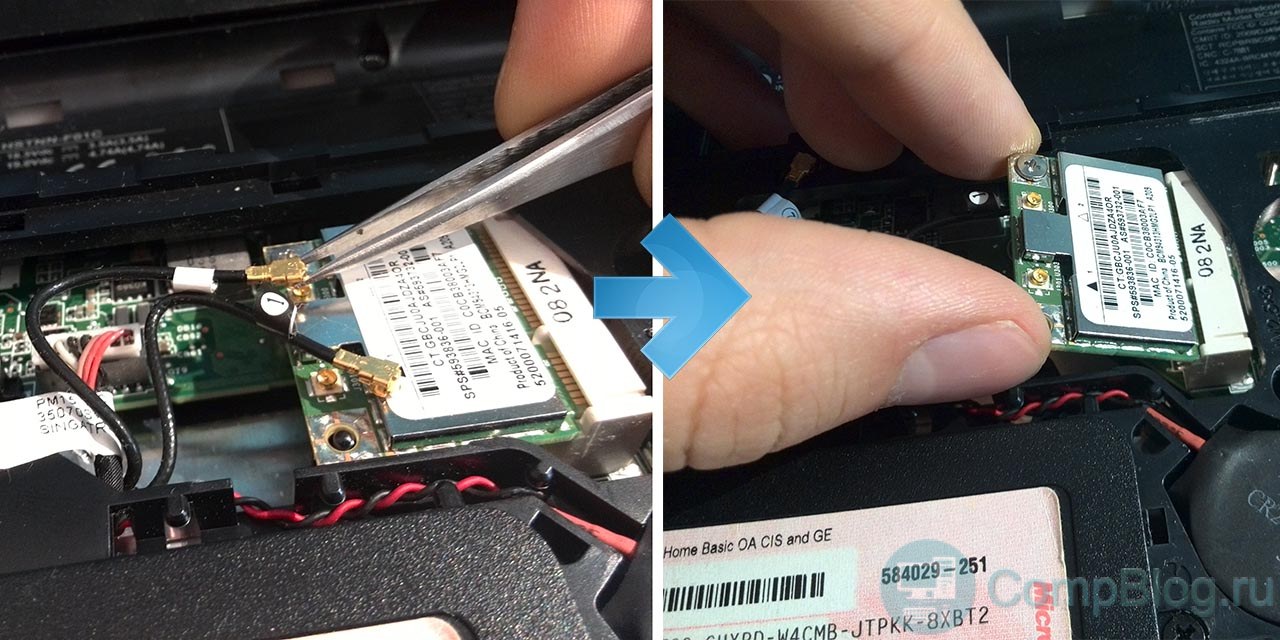
คลายเกลียว HDDดูว่าเชื่อมต่ออย่างไร คุณสามารถถอดออกได้โดยเลื่อนออกจากขั้วต่อ หรือถอดสายไฟที่ยืดหยุ่นได้โดยการดึงที่ขั้วต่อ
![]()
ตามกฎแล้วไม่จำเป็นต้องถอดแรมออก แต่คุณสามารถลบและทำความสะอาดหน้าสัมผัสด้วยยางลบได้

ในขั้นตอนนี้ คุณสามารถนำ DVD-ROM ออกมาได้โดยการดึงช้าๆ

แป้นพิมพ์ที่ถอดออกได้นั้นแยกแยะได้ง่าย - ดูเหมือนว่าจะ "ปิดกั้น" เช่น ไม่ได้ประกอบเป็นอันหนึ่งอันเดียวกับส่วนอื่นๆ ของร่างกาย

หากคุณแน่ใจว่าแป้นพิมพ์ของคุณถูกเย็บไว้ที่ส่วนบนของเคสแล็ปท็อป (Sony, ASUS 500 series) - ไปที่ขั้นตอนที่ 8
6. หากถอดคีย์บอร์ดออก ให้ถอดออก
อย่าลืมว่าจากคีย์บอร์ดถึง เมนบอร์ดแล็ปท็อปไป ขนนกดังนั้นหลังจากถอดออกแล้ว อย่ารีบดึงมัน แต่ก่อนอื่นให้ยกและถอดห่วงนี้ออก

ส่วนใหญ่มักจะ เพื่อถอดคีย์บอร์ดคุณต้องแงะด้วยไม้จิ้มหรือไม้พายอย่างระมัดระวังแล้วเปิดสลักทั้งหมดรอบปริมณฑล

มันเกิดขึ้นที่ก่อนหน้านี้คุณต้องลบออกก่อน ซ็อกเก็ตด้านบนหรือใต้แป้นพิมพ์

สำหรับแล็ปท็อปบางเครื่อง ความประหลาดใจอันไม่พึงประสงค์อื่นอาจรอคุณอยู่ - แป้นพิมพ์เพิ่มเติม ติดกาว... ในกรณีนี้ เราค่อยๆ แงะมันออกด้วยไม้บรรทัด / ไม้พาย / ไขควง แล้วค่อยๆ ยกขึ้น ลอกออก

7. คลายเกลียวสลักเกลียวที่มองเห็นได้ทั้งหมดใต้แป้นพิมพ์ ถอดสายเคเบิลและขั้วต่อออกทั้งหมด
ลูปมีหลายประเภท พวกเขาทั้งหมดปลดเปลื้องด้วยวิธีที่ต่างกัน บ้างลุกบ้าง งัดบ้าง ยืดบ้าง
ฉันจะพยายามจัดระเบียบในบทความต่อไปนี้บนเว็บไซต์
ในบางครั้ง ณ จุดนี้ คุณจะต้องดึงสายยาวออกจากอแด็ปเตอร์ wi-fi ผ่านเคส
8. "เปิด" แล็ปท็อปอย่างระมัดระวังจากด้านข้างรอบปริมณฑล แล้วถอดฝาครอบด้านบนออก
สำหรับฉัน การใช้ปิ๊กกีตาร์สะดวกที่สุดสำหรับสิ่งนี้ ควรหนากว่า - 0.8-1 มม.

นอกจากนี้ บางครั้งกระดูกสะบักยังช่วย:

หลังจากเดินรอบปริมณฑลด้วยการหยิบและดึงสลักทั้งหมดออก เราพยายามยกฝาขึ้นอย่างระมัดระวัง หากไม่ยอมให้ตรวจสอบอีกครั้งว่าคลายเกลียวสกรูทั้งหมดหรือไม่ หากยังคงใช้งานไม่ได้ เราจะตรวจสอบอีกครั้ง
ไม่ต้องใช้กำลัง! และสกรูที่ยังไม่ได้คลายเกลียวมักจะถูกปิดลงในเคสอย่างมองไม่เห็น หรือซ่อนอยู่ใต้ขาตั้งยางที่ด้านล่างของแล็ปท็อป
สามารถติดตั้งเมนบอร์ดได้ทั้งที่ด้านล่างของเคสแล็ปท็อป (โดยปกติ) และด้านบน (นี่คือสิ่งที่ Sony Vaio ทำ) ระวังและใช้เวลาของคุณ
9. คลายเกลียวสกรูที่เหลือและถอดขั้วต่อ ถอดเมนบอร์ด
เราดูว่าสายเคเบิลใดไปที่มาเธอร์บอร์ดแล้วถอดออกทั้งหมด

บางครั้ง ในการถอดเมนบอร์ด คุณต้องคลายเกลียวและถอดส่วนบนของแล็ปท็อปด้วยหน้าจอโดยสมบูรณ์
10. ถอดระบบทำความเย็นออกจากบอร์ด
สกรูบนหม้อน้ำมักจะทำเครื่องหมายด้วยตัวเลข - เราคลายเกลียวและขันตามลำดับตัวเลขเหล่านี้ เพื่อไม่ให้ชิปเสียหายโดยไม่ได้ตั้งใจจากการเอียง
เราทำงานอย่างระมัดระวังที่นี่ - ไขควงสามารถหลุดออกมาและล้มองค์ประกอบบางอย่างบนเมนบอร์ดได้อย่างง่ายดาย

เมื่อคลายเกลียวสลักเกลียวทั้งหมดแล้วให้แงะระบบทำความเย็นอย่างระมัดระวังหากไม่ไป - คุณสามารถหมุนมันเล็กน้อยในระนาบของมัน เราพยายามไม่ฉีกเทอร์โมเวล หากมี
11. เราถอดแยกชิ้นส่วนและทำความสะอาดพัดลมแล็ปท็อปจากฝุ่น
อันที่จริงนี่เป็นขั้นตอนที่สำคัญที่สุด ถอดประกอบโน๊ตบุ๊ค... ตอนนี้ "การทำความสะอาดแล็ปท็อปจากฝุ่น" จะเกิดขึ้นจริง
โดยปกติในการถอดแยกชิ้นส่วนระบบทำความเย็นคุณต้องคลายเกลียวสกรูเล็ก ๆ สองสามตัวแล้วฉีกผ้า / เทปออก "เปิด" พัดลมออก

เราเห็นฝุ่นที่สะสมอยู่บนกระจังหน้า - เอาออกด้วยแปรง แล้วเป่าให้ทะลุ ยินดีด้วย! ทำความสะอาดแล็ปท็อป) แต่นั่นไม่ใช่ทั้งหมด
12. เราเอาของเก่าทาจาระบีระบายความร้อนใหม่
เราถอดจาระบีระบายความร้อนเก่าออกจากที่เดิม บนชิปบนเมนบอร์ด และบนระบบระบายความร้อน คุณสามารถเอาแผ่นแปะระบายความร้อนออกด้วยผ้าแห้งและสำลีก้าน หากมีคุณสามารถชุบแอลกอฮอล์ในขณะเดียวกันก็ใส่เข้าไป🙂
บ่อยครั้งแทนที่จะเห็นแผ่นระบายความร้อน เป็นที่ต้องการอย่างมากหากพวกเขายังคงไม่บุบสลาย - ค่อนข้างยากที่จะหาพวกเขาลดราคาเพียงสั่งซื้อเท่านั้น หากหมากฝรั่งนี้ฉีกขาดมาก เป็นไปได้มากว่าเหงือกนั้น "ใช้ไม่ได้" อยู่แล้ว คุณจะต้องมองหาและเปลี่ยนมัน หรือทาเทอร์มอลเพสต์เป็นชั้นๆ แต่ฉันไม่แนะนำให้ทำอย่างนั้น เปลี่ยน! โดยปกติแผ่นระบายความร้อนจะวางอยู่บนองค์ประกอบที่ไม่มีเซ็นเซอร์อุณหภูมิและป้องกันความร้อนสูงเกินไป และแล็ปท็อปของคุณอาจ "ตาย" กะทันหัน ในขณะที่แสดงอุณหภูมิปกติบนโปรเซสเซอร์และการ์ดวิดีโอ
กระจายแผ่นความร้อนใหม่... วิธีการละเลง? เป็นชั้นบางที่สุด... ไม่จำเป็นต้องใช้แผ่นความร้อนเพื่อปกปิดพื้นผิวทั้งหมดของชิป แต่เพื่อให้พื้นผิวที่ไม่เรียบเรียบขึ้น

ฉันจะเขียนภาพรวมสั้น ๆ เกี่ยวกับแผ่นแปะระบายความร้อนต่างๆ ในบทความต่อไปนี้บนเว็บไซต์
และใน วิดีโอนี้ในช่อง YouTube ของฉัน คุณสามารถดูวิธีการใช้จาระบีระบายความร้อนโดยใช้แล็ปท็อป Pavillion G6 เป็นตัวอย่าง
13. วางไว้ในลำดับที่กลับกัน
เราประกอบ - ในลักษณะเดียวกับที่เราถอดประกอบ ตรวจสอบอย่างรอบคอบในแต่ละขั้นตอนว่าตัวเชื่อมต่อทั้งหมดอยู่ในตัวเชื่อมต่อหรือไม่ ตามทฤษฎีแล้วไม่ควรมี "ฟุ่มเฟือยว่างเปล่า" (แต่สามารถเป็นได้)
เป็นที่พึงปรารถนาว่าไม่มีสลักเกลียวเหลืออยู่ แต่ถ้ายังคงอยู่ก็ไม่น่ากลัว! 😉 สิ่งสำคัญคือสลักเกลียวในบริเวณบานพับถูกขันเข้า มิฉะนั้นแล็ปท็อปจะพังตามกาลเวลา
14. ทำแบบทดสอบอุณหภูมิ - ดีใจ! 🙂
แผ่นแปะความร้อนต้องใช้เวลาพอสมควรในการแพร่กระจายอย่างสม่ำเสมอภายใต้แรงกดของเพลท ดังนั้นประสิทธิภาพสูงสุดจึงเกิดขึ้นได้หลังจากใช้แล็ปท็อปไปสองสามวัน
เคล็ดลับ รายละเอียดปลีกย่อยเมื่อถอดแยกชิ้นส่วนแล็ปท็อปด้วยตัวเอง
- เก็บฟันเฟืองจากแต่ละขั้นตอนของการถอดแยกชิ้นส่วนในกองที่แยกจากกัน - ดังนั้นคุณจะไม่ถูกเข้าใจผิดว่าฟันเฟืองมาจากไหน และคุณจะไม่เหลือฟันเฟืองอีกเลย
- ใช้อินเทอร์เน็ต - แล็ปท็อปเกือบทุกรุ่นหรือใกล้เคียงมีรูปภาพและวิดีโอคำแนะนำในการถอดแยกชิ้นส่วนอย่างละเอียด!
- อย่าใช้กำลัง - หากมีบางอย่าง "ไม่ไป" ให้ตรวจสอบซ้ำ 10 ครั้ง ไม่ว่าคุณจะคลายเกลียวทุกอย่างแล้วหรือไม่ ให้ปิดเครื่อง หากมีข้อสงสัยให้ไปออนไลน์
- ระวังและระมัดระวังใช้เวลาของคุณ
ผลลัพธ์
ดังนั้น จากบทความนี้ คุณได้เรียนรู้วิธีถอดแยกชิ้นส่วนและปัดฝุ่นแล็ปท็อปด้วยตัวเอง
ครั้งแรกอาจยาก แต่ครั้งที่สองรับรองว่าจะง่ายขึ้นมาก! ท้ายที่สุดแล้ว การเชื่อมต่อทางประสาทในสมองของคุณจะถูกสร้างขึ้นแล้ว 😉
โชคดีทุกคน! หากคุณมีคำถามใด ๆ - ถาม! 😉
เช็คแล้วหรือยัง ระบบปฏิบัติการสำหรับไวรัส ติดตั้งส่วนประกอบที่ทันสมัยที่สุดในแล็ปท็อปของคุณ ทำลาย Windows หลายครั้ง แต่ไม่สามารถกำจัด "เบรก" และค้างระหว่างการทำงานได้? เป็นไปได้มากว่าปัญหาอยู่ในตำแหน่งที่คุณไม่ได้มองหา ฝุ่นสามารถสะสมภายในแล็ปท็อปซึ่งมีปริมาณมากและทำให้ระบบทำความเย็นร้อนเกินไปซึ่งนำไปสู่ความล่าช้า ในบทความนี้ เราจะอธิบายวิธีการที่นิยมในการจัดการกับปัญหาดังกล่าว มาเริ่มกันเลย: วิธีทำความสะอาดแล็ปท็อปจากฝุ่นที่บ้าน
ทำความสะอาดตัวเอง - สมจริงแค่ไหน?
เป็นไปได้ไหมที่จะทำความสะอาดแล็ปท็อปจากฝุ่นที่บ้านด้วยมือของคุณเองเพื่อไม่ให้พัง? สามารถ! แค่มีเครื่องมือไม่กี่อย่างในมือและเข้าถึงความกว้างใหญ่ของอินเทอร์เน็ตก็เพียงพอแล้ว
มีสอง วิธีทางที่แตกต่างการทำความสะอาดแล็ปท็อป: ผิวเผินและลึก คำเหล่านี้พูดเพื่อตัวเองอยู่แล้ว วิธีแรกไม่ได้หมายความถึงการประกอบและการถอดประกอบอุปกรณ์ และวิธีที่สองนั้นตรงกันข้าม
ทำความสะอาดฝุ่นบ่อยแค่ไหน?
การพรากจากกันนี้ไม่คุ้มค่า ความถี่ขึ้นอยู่กับปัจจัยต่างๆ: สภาพแวดล้อม การกำหนดค่า ความเสถียรของงาน
พิจารณาแผนภูมิที่เป็นไปได้ทางทฤษฎี:
- หากฝุ่นสะสมอยู่บ่อยๆ ควร "ทำความสะอาด" แล็ปท็อปทุก 6 เดือน
- ใบพัดลมจะเกาะติดอนุภาคฝุ่นด้วยตัวเองแม้ในห้องที่สะอาดที่สุด ดังนั้นจึงแนะนำให้ทำความสะอาดเครื่องทำความเย็นอย่างน้อยทุกๆ 3 เดือน
- แนะนำให้ทำความสะอาดทั่วไปอย่างน้อยทุกๆ 3 ปี
สำคัญ! จะเริ่มเมื่อไหร่? หากแล็ปท็อปของคุณเริ่มทำงานช้าผิดปกติและร้อนขึ้นแม้ว่าคุณจะไม่ได้ใช้งานหนักเกินไป คุณสามารถสวมถุงมือยางและเตรียมพร้อมสำหรับการทำความสะอาด
การฝึกอบรม
ขั้นแรก คุณต้องซื้อชุดเครื่องมือเพื่อดำเนินการตามขั้นตอนนี้:
- ไขควงต่างๆ
- สำลีก้าน;
- แปะความร้อน (ถ้าคุณรู้วิธีการใช้);
- คีม;
- น้ำมันเครื่อง
- วัตถุพลาสติกบางแบน
วิธีการพื้นผิว
วิธีทำความสะอาดแล็ปท็อปจากฝุ่นโดยไม่ต้องถอดประกอบ เราใช้สำลีพันก้านและเริ่มมองหาที่ที่มีฝุ่นสะสม ส่วนใหญ่มักมีฝุ่นสะสมระหว่างรูในระบบระบายอากาศ ใช้ไม้กวาดกำจัดฝุ่นทั้งหมดออกจากที่นั่นแล้วเป่าด้วยเครื่องดูดฝุ่น (ด้วยกำลังปานกลาง)
สำคัญ! วิธีนี้ง่ายมากและไม่ต้องการประสบการณ์พิเศษใดๆ

ทำความสะอาดล้ำลึก
มากระโจน "หัวเสีย" ในการทำความสะอาดตามความหมายที่แท้จริงของคำ วิธีนี้ต้องการฐานความรู้ขั้นต่ำเกี่ยวกับส่วนประกอบแล็ปท็อปและตำแหน่งโดยประมาณภายในเคส
สำคัญ! หากคุณกำลังถอดแยกชิ้นส่วนแล็ปท็อปเป็นครั้งแรก เราขอแนะนำให้คุณถ่ายภาพตำแหน่งของส่วนประกอบแล็ปท็อปในแต่ละขั้นตอนของขั้นตอนนี้ ซึ่งจะทำให้การประกอบแล็ปท็อปของคุณง่ายขึ้น
พร้อม? เริ่มต้น:
- เราลบแป้นพิมพ์ วี รุ่นต่างๆนี้จะทำในรูปแบบต่างๆ แสดงความอดทนและความถูกต้องในเรื่องนี้
- ถอดแบตเตอรี่และถอดฝาครอบด้านหลังออก โดยปกติแล้วจะยึดด้วยสกรูหลายตัวซึ่งสามารถคลายเกลียวด้วยไขควงปากแฉกขนาดเล็ก
- ก่อนปีนเข้าไปข้างใน ให้เอาไฟฟ้าสถิตออกจากตัวคุณโดยการสัมผัสวัตถุที่เป็นเหล็ก แต่ทางที่ดีควรใช้ถุงมือ
- ทำความสะอาดบริเวณที่เข้าถึงยากได้อย่างมีประสิทธิภาพด้วย สำลีก้าน... แอลกอฮอล์ซึ่งคุณสามารถหล่อเลี้ยงแท่งได้จะให้ประสิทธิภาพมากขึ้น
- สิ่งสกปรกส่วนใหญ่สะสมในระบบทำความเย็น การถอดพัดลมทำได้ง่ายเหมือนกับการถอดฝาครอบ คุณสามารถทำความสะอาดใบพัดลมด้วยผ้าชุบแอลกอฮอล์ก่อน ผู้ใช้ที่มีประสบการณ์ขอแนะนำให้หล่อลื่นโรเตอร์ตัวทำความเย็นด้วยน้ำมันเครื่อง
- หม้อน้ำจะต้องใช้เวลานานขึ้นเนื่องจากเป็นส่วนที่ให้การกระจายความร้อน
- ค่อยๆ ถอดหม้อน้ำและนำจาระบีระบายความร้อนเก่าออกโดยใช้ผ้าเช็ดแบบแห้ง เราทำความสะอาดทุกอย่างอย่างทั่วถึงจากฝุ่น
- อย่าลืมติดตั้งส่วนประกอบทั้งหมดกลับเข้าที่อย่างปลอดภัย
สำคัญ! ระมัดระวังและเอาใจใส่เมื่อทำความสะอาดชิ้นส่วนอิเล็กทรอนิกส์ ความพยายามที่มากเกินไปอาจนำไปสู่การก่อตัวของข้อบกพร่องซึ่งนำไปสู่ความล้มเหลว
ดี. พวกเขายังรับมือกับการทำความสะอาดอย่างล้ำลึก จริงหลังจากขั้นตอนสุดท้ายขอแนะนำให้ใช้แผ่นระบายความร้อนใหม่ แต่ไม่แนะนำให้ผู้ใช้มือใหม่ทำด้วยตัวเอง
มาตรการป้องกัน
การทำความสะอาดทั่วไปอาจถูกเลื่อนออกไปเป็นเวลานาน หากคุณปฏิบัติตามคำแนะนำเหล่านี้:
- วางแล็ปท็อปบนพื้นผิวที่สะอาดเท่านั้น อย่าใช้หมอน ผ้าห่ม เพราะรุ่นส่วนใหญ่มีเครื่องทำความเย็นที่ด้านล่าง และทางเข้าจะอุดตันได้ง่าย
- หากจังหวะของชีวิตไม่อนุญาตให้คุณหลีกเลี่ยงการรับประทานอาหารที่คอมพิวเตอร์ พยายามใช้ความระมัดระวังเกี่ยวกับอุปกรณ์: อย่าทำของเหลวหกหรือโรยเศษขนมปังบนแป้นพิมพ์
- ปิดอุปกรณ์ของคุณหรือเข้าสู่โหมดสลีปเสมอ
- เป็นความคิดที่ดีที่จะมีลมอัดกระป๋องที่คุณสามารถใช้เพื่อเป่าผ่านช่องระบายอากาศของแล็ปท็อปได้เป็นครั้งคราว
สำคัญ! มีอุปกรณ์พิเศษจำหน่ายตามร้านฮาร์ดแวร์หลายแห่ง พวกเขาสามารถช่วยรักษาความสะอาด: เครื่องดูดฝุ่นขนาดเล็กที่ขับเคลื่อนด้วยสาย USB, ระบบภายนอกการระบายความร้อนและอื่น ๆ
ตอนนี้คุณรู้วิธีทำความสะอาดแล็ปท็อปของคุณจากฝุ่นที่บ้านแล้ว เคล็ดลับการใช้งานจะช่วยคุณหลีกเลี่ยงไม่ให้เข้าไปยุ่งกับด้านในของอุปกรณ์ รักษาพื้นที่ที่คุณใช้แล็ปท็อปให้สะอาดและระบายอากาศบ่อยๆ ใส่ใจกับอุปกรณ์ของคุณ ทัศนคตินี้จะช่วยให้คุณหลีกเลี่ยงปัญหาในอนาคตได้ ขอให้โชคดี!
หากคุณมีแล็ปท็อปไม่ช้าก็เร็วคุณจะพบกับคำถามนี้: วิธีทำความสะอาดแล็ปท็อปจากฝุ่น? คุณสามารถทำเองที่บ้านโดยไม่มีทักษะพิเศษได้หรือไม่? ฉันจะถอดแยกชิ้นส่วนโน้ตบุ๊กก่อนทำความสะอาด จะพังหรือไม่? ความจริงก็คือแล็ปท็อปเป็นตัวเก็บฝุ่นที่ยอดเยี่ยม เนื่องจากใช้การระบายความร้อนแบบแอคทีฟโดยใช้ตัวทำความเย็นหรือใบพัดในภาษารัสเซีย
และแน่นอน เนื่องจากอากาศถูกดูดเข้าไปในแล็ปท็อป ฝุ่นก็ถูกดูดเข้าไปด้วย ซึ่งจะไปเกาะกับหม้อน้ำที่ทำให้โปรเซสเซอร์เย็นลงได้อย่างปลอดภัย
และที่นี่มีอันตรายอย่างยิ่งที่ฝุ่นจะสะสมเมื่อเวลาผ่านไปมากจนโปรเซสเซอร์ไม่ได้รับการระบายความร้อนตามปกติอีกต่อไป ผลที่ได้คือการตายของโปรเซสเซอร์
การทำความสะอาดแล็ปท็อปจากฝุ่นที่บ้านนั้นเป็นเรื่องที่ทำได้จริง และบ่อยครั้งที่การทำความสะอาดนั้นทำได้ง่ายมากด้วย! คุณจะทำความสะอาดแล็ปท็อปจากฝุ่นที่บ้านได้อย่างไร
มีความแตกต่างอย่างมากไม่ว่าคุณจะทำความสะอาดแล็ปท็อปเครื่องใหม่หรือเครื่องเก่าที่ไม่มีใครทำความสะอาด เนื่องจากระดับของมลภาวะส่งผลต่อวิธีการทำความสะอาดแล็ปท็อปของเรา
1. วิธีทำความสะอาดฝุ่นจากแล็ปท็อปเครื่องใหม่?
ในโน้ตบุ๊กที่อายุยังไม่ถึง 1 ปี มักจะมีฝุ่นไม่มาก ดังนั้นคุณสามารถเอามันออก ... ด้วยปากของคุณ ไม่ ฉันไม่ได้บรรยายตัวเอง แต่มันคือปากของฉันเอง เราถือแล็ปท็อปไว้ในมือแล้วมองหาช่องที่ลมร้อนพัดผ่านระหว่างการใช้งานแล็ปท็อปอย่างเข้มข้น โดยปกติแล้วจะมีลักษณะเช่นนี้ ในรูปของโครงตาข่ายที่ด้านขวาหรือด้านซ้ายของแล็ปท็อป แต่บางครั้งก็มีรูอยู่ด้านหลัง

ทีนี้ลองนึกภาพว่านี่คือออร์แกน โอบริมฝีปากรอบรูนี้แล้วเป่าให้แรง! แค่ทำในที่ที่มีฝุ่นมาก เพราะฝุ่นก้อนใหญ่จะปะทุจากที่อื่นบนแล็ปท็อป แค่นี้คุณก็ทำงานได้สองสามเดือนแล้ว หรืออาจจะมากกว่านั้นก็ได้
แต่ถ้าแล็ปท็อปไม่ได้รับการทำความสะอาดเป็นเวลานานมาก ความกดดันจากการหายใจของคุณอาจไม่เพียงพอที่จะเป่าฝุ่นออกไปทั้งหมด จึงมีวิธีที่มีประสิทธิภาพมากกว่า ทำความสะอาดแล็ปท็อปของคุณจากฝุ่น.
2. ฉันจะทำความสะอาดแล็ปท็อปที่มีฝุ่นได้อย่างไร
ที่นี่คอมเพรสเซอร์สามารถช่วยเราได้ แต่เห็นได้ชัดว่าไม่ใช่ทุกคนที่มีการบีบอัดในโรงรถและยิ่งกว่านั้นที่บ้าน ดังนั้นวิธีที่ง่ายที่สุดคือซื้อกระป๋องอัดอากาศ มันแทนที่คอมเพรสเซอร์ขนาดใหญ่ได้อย่างสมบูรณ์แบบ ทุกอย่างจะสมบูรณ์แบบที่นี่ถ้าขายกระป๋องแบบนี้ทุกมุมและเสียเงิน
ในความเป็นจริง การค้นหาพวกมันไม่ใช่เรื่องง่าย และอากาศอัดธรรมดานี้มีค่าใช้จ่ายประมาณ 400 รูเบิลรัสเซีย แต่มีทางออก: คุณสามารถสร้างอากาศอัดแบบใช้ซ้ำได้ด้วยตัวเอง ดูวิดีโอ:
แต่มีบางครั้งที่แล็ปท็อปเก่าและสกปรกจนไม่สามารถทำความสะอาดการเป่าแบบธรรมดาหรือทรงพลังได้ แล้วมีทางออกเดียวเท่านั้น
3. วิธีทำความสะอาดแล็ปท็อปจากฝุ่นหากเป็นเครื่องเก่าและไม่มีการรับประกัน?
และวิธีแก้ปัญหานั้นง่ายมาก แล็ปท็อปจะต้องถูกถอดประกอบ ส่วนใหญ่ไม่ยากถ้าคุณมีไขควงปากแฉกหรือเพื่อนที่รู้วิธีทำ บางครั้งคุณสามารถถอดแยกชิ้นส่วนแล็ปท็อปได้ไม่สมบูรณ์ แต่เพียงให้การเข้าถึงเครื่องทำความเย็นเท่านั้น

ทั้งหมดลงมาอีกครั้งเพื่อทำความสะอาดชิ้นส่วนที่เคลื่อนไหวหรือรอบๆ ที่นี่คุณอาจต้องหยิบเศษฝุ่นที่รีดออกมา หากคุณไม่ทราบวิธีถอดแยกชิ้นส่วนแล็ปท็อป ให้ค้นหาคำแนะนำบนอินเทอร์เน็ต โดยปกติในรุ่นเก่าจะมีวิดีโอเกี่ยวกับวิธีการถอดแยกชิ้นส่วนและ ทำความสะอาดแล็ปท็อปจากฝุ่น... ยังคงหวังว่าคุณจะประสบความสำเร็จ!
เผยแพร่เมื่อ 4 ก.พ. 2556 16:53 © Just Linux | ทุกอย่างเกี่ยวกับ Linux, Android และ Windows ทำไมหน้าจอสีน้ำเงินเปิดบน iPhone หน้าจอสีน้ำเงินบน iPhone 5s ต้องทำอย่างไร
ทำไมหน้าจอสีน้ำเงินเปิดบน iPhone หน้าจอสีน้ำเงินบน iPhone 5s ต้องทำอย่างไร ทุกสิ่งที่คุณจำเป็นต้องรู้เกี่ยวกับ Apple Music
ทุกสิ่งที่คุณจำเป็นต้องรู้เกี่ยวกับ Apple Music วิธีตั้งค่า iPhone เหมือนใหม่จากศูนย์ - คำแนะนำโดยละเอียด
วิธีตั้งค่า iPhone เหมือนใหม่จากศูนย์ - คำแนะนำโดยละเอียด